진단을 실행하고 로그를 수집하여 Azure Stack Edge 디바이스 문제 해결
적용 대상:  Azure Stack Edge Pro - GPU
Azure Stack Edge Pro - GPU Azure Stack Edge Pro 2
Azure Stack Edge Pro 2 Azure Stack Edge Pro R
Azure Stack Edge Pro R Azure Stack Edge Mini R
Azure Stack Edge Mini R
이 문서에서는 진단을 실행하고, 지원 패키지를 수집하고, 고급 보안 로그를 수집하고, 로그를 검토하여 Azure Stack Edge 디바이스에서 디바이스 업로드 및 새로 고침 문제를 해결하는 방법을 설명합니다.
진단 실행
디바이스 오류를 진단하고 해결하기 위해 진단 테스트를 실행합니다. 진단 테스트를 실행하려면 디바이스의 로컬 웹 UI에서 다음 단계를 수행합니다.
로컬 웹 UI에서 문제 해결 > 진단 테스트로 이동합니다. 실행할 테스트를 선택하고 테스트 실행을 선택합니다. 디바이스에서 테스트가 실행 중이라는 알림이 표시됩니다.
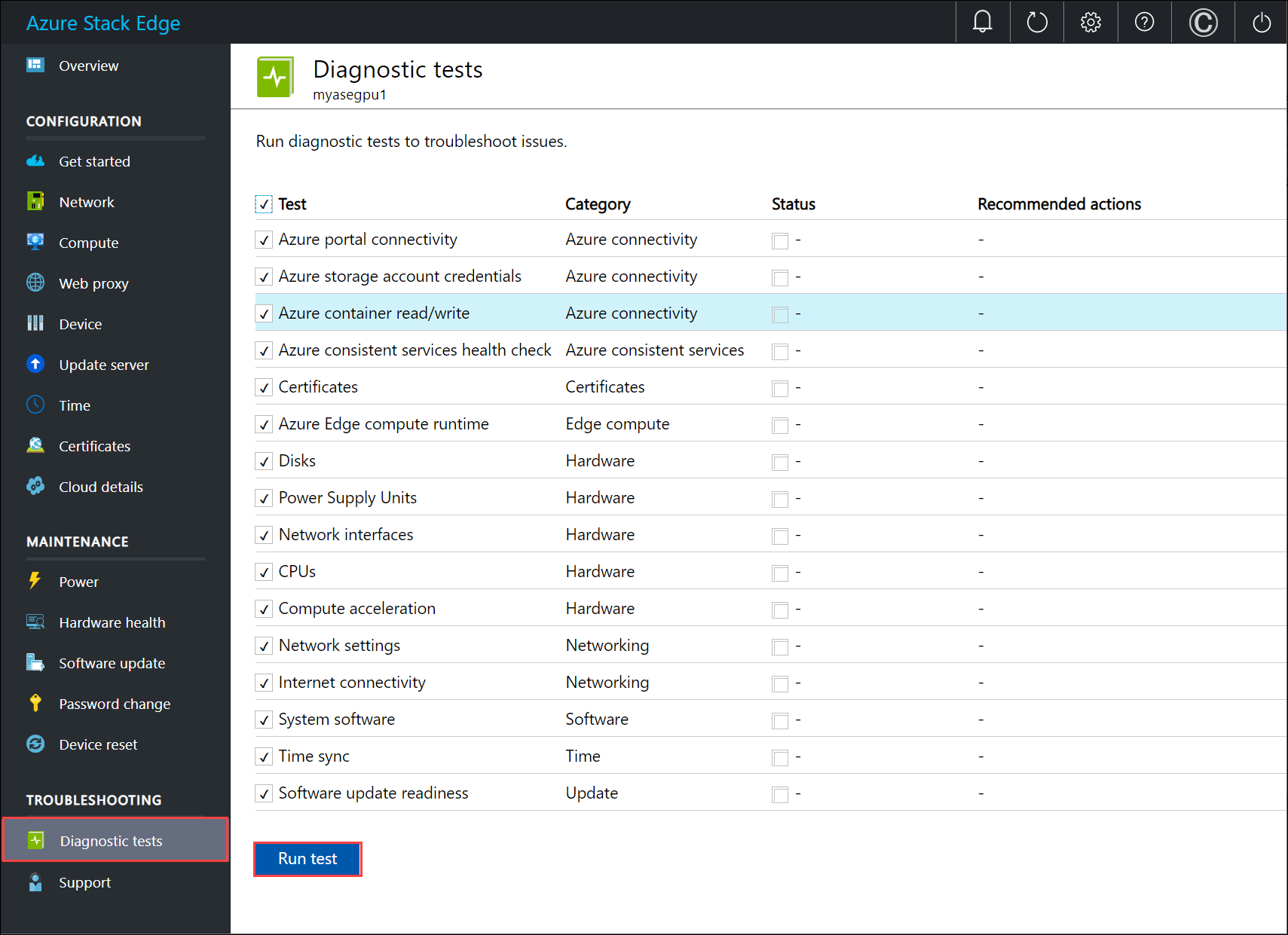
다음은 Azure Stack Edge 디바이스에서 실행되는 각 진단 테스트를 설명하는 테이블입니다.
테스트 이름 설명 Azure Portal 연결 이 테스트는 Azure Portal에 대한 Azure Stack Edge 디바이스의 연결 유효성을 검사합니다. Azure 일관된 상태 서비스 Azure Resource Manager, 컴퓨팅 리소스 공급자, 네트워크 리소스 공급자 및 Blob Storage 서비스와 같은 여러 서비스가 디바이스에서 실행됩니다. 이러한 서비스는 함께 Azure 일관된 스택을 제공합니다. 상태 검사를 통해 이러한 Azure 일관된 서비스가 실행되고 있는지 확인합니다. 인증서 이 테스트는 만료 날짜와 디바이스 및 DNS 도메인 변경이 인증서에 미치는 영향을 확인합니다. 상태 검사에서 모든 인증서를 가져와서 모든 디바이스 노드에 적용했는지 확인했습니다. Azure Edge 컴퓨팅 런타임 이 테스트는 Azure Stack Edge Kubernetes 서비스가 예상대로 작동하는지 확인합니다. 여기에는 Kubernetes VM 상태 및 디바이스에서 배포한 Kubernetes 서비스의 상태 확인이 포함됩니다. 디스크 이 테스트는 모든 디바이스 디스크가 연결되어 있고 작동되는지 확인합니다. 여기에는 디스크에 올바른 펌웨어가 설치되어 있고 Bitlocker가 올바르게 구성되었는지 확인하는 작업이 포함됩니다. PSU(전원 공급 장치) 이 테스트는 모든 전원 공급 장치가 연결되어 있고 작동하는지 확인합니다. 네트워크 인터페이스 이 테스트는 모든 네트워크 인터페이스가 디바이스에 연결되어 있고 해당 시스템의 네트워크 토폴로지가 예상대로인지 확인합니다. CPU(중앙 처리 장치) 이 테스트는 시스템의 CPU가 올바른 구성을 가지고 있고 가동되어 작동 중임을 확인합니다. 컴퓨팅 가속 이 테스트는 하드웨어와 소프트웨어 측면에서 컴퓨팅 가속이 예상대로 작동하는지 확인합니다. 디바이스 모델에 따라 컴퓨팅 가속은 GPU(그래픽 처리 장치) 또는 VPU(비전 처리 장치) 또는 FPGA(Field Programmable Gate Array)일 수 있습니다. 네트워크 설정 이 테스트는 디바이스의 네트워크 구성의 유효성을 검사합니다. 인터넷 연결 이 테스트는 디바이스의 인터넷 연결 유효성을 검사합니다. 시스템 소프트웨어 이 테스트는 시스템 스토리지 및 소프트웨어 스택이 예상대로 작동하는지 확인합니다. 시간 동기화 이 테스트는 디바이스 시간 설정의 유효성을 검사하고 디바이스에 구성된 시간 서버가 유효하고 액세스할 수 있는지 확인합니다. 소프트웨어 업데이트 준비 상태 이 테스트는 구성된 업데이트 서버가 유효하고 액세스할 수 있는지 확인합니다. 테스트가 완료된 후 결과가 표시됩니다.
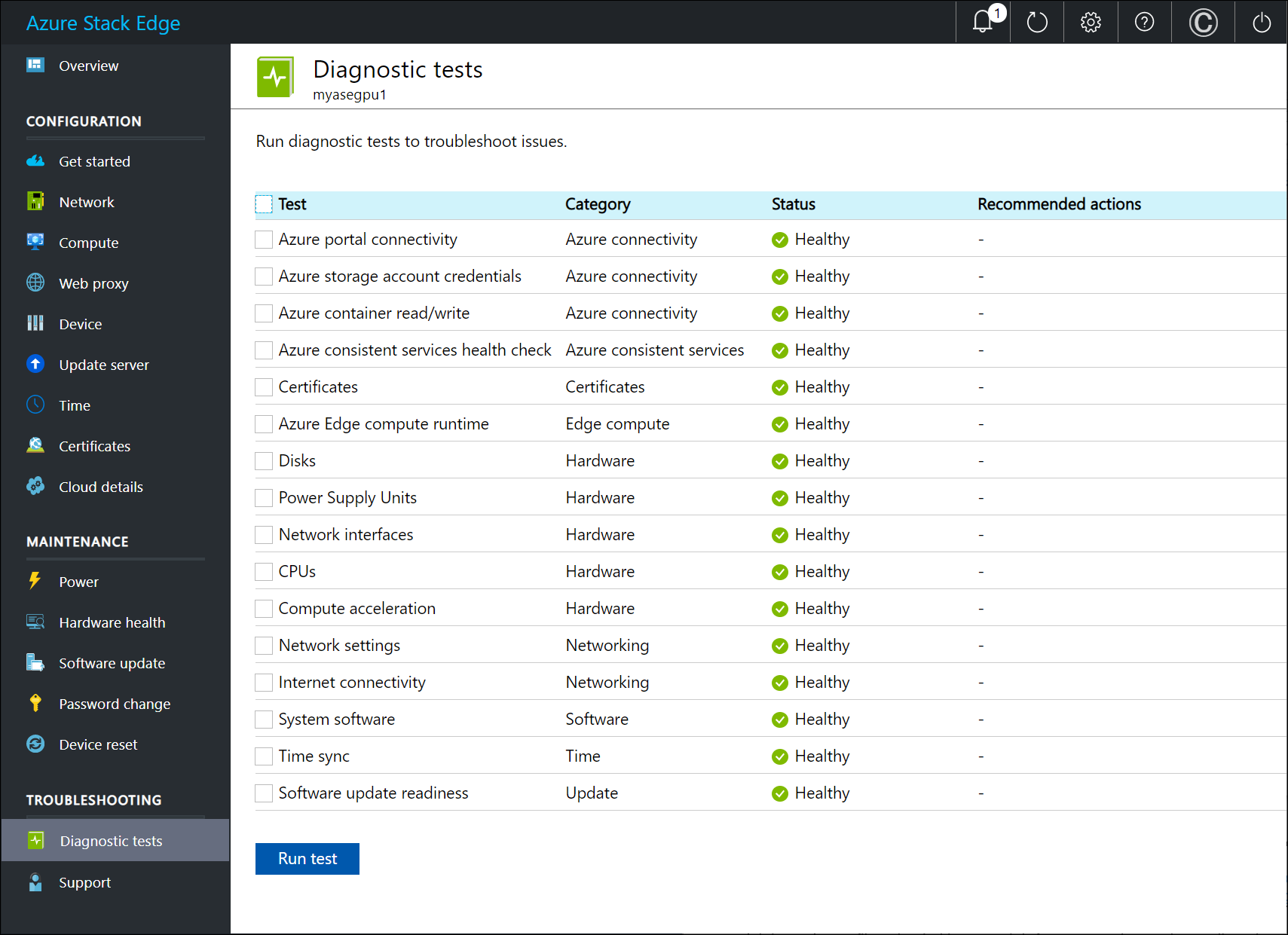
테스트가 실패하면 권장 조치에 대한 URL이 표시됩니다. URL을 선택하여 권장 작업을 확인합니다.
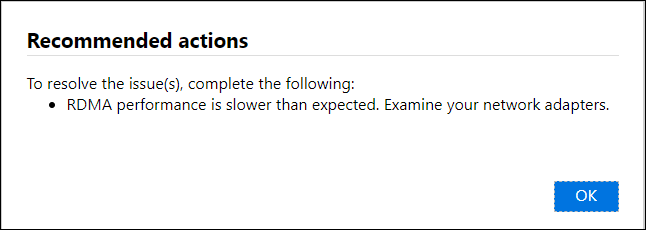
지원 패키지 수집
로크 패키지는 Microsoft 지원에서 디바이스 문제를 해결하는 데 도움을 줄 수 있는 모든 관련 로그로 구성됩니다. 로그 패키지는 로컬 웹 UI를 통해 생성할 수 있습니다.
지원 패키지를 수집하려면 다음 단계를 수행합니다.
로컬 웹 UI에서 문제 해결 > 지원으로 이동합니다. 지원 패키지 만들기를 선택합니다. 시스템이 지원 패키지를 수집하기 시작합니다. 패키지 수집에는 몇 분 정도 걸릴 수 있습니다.
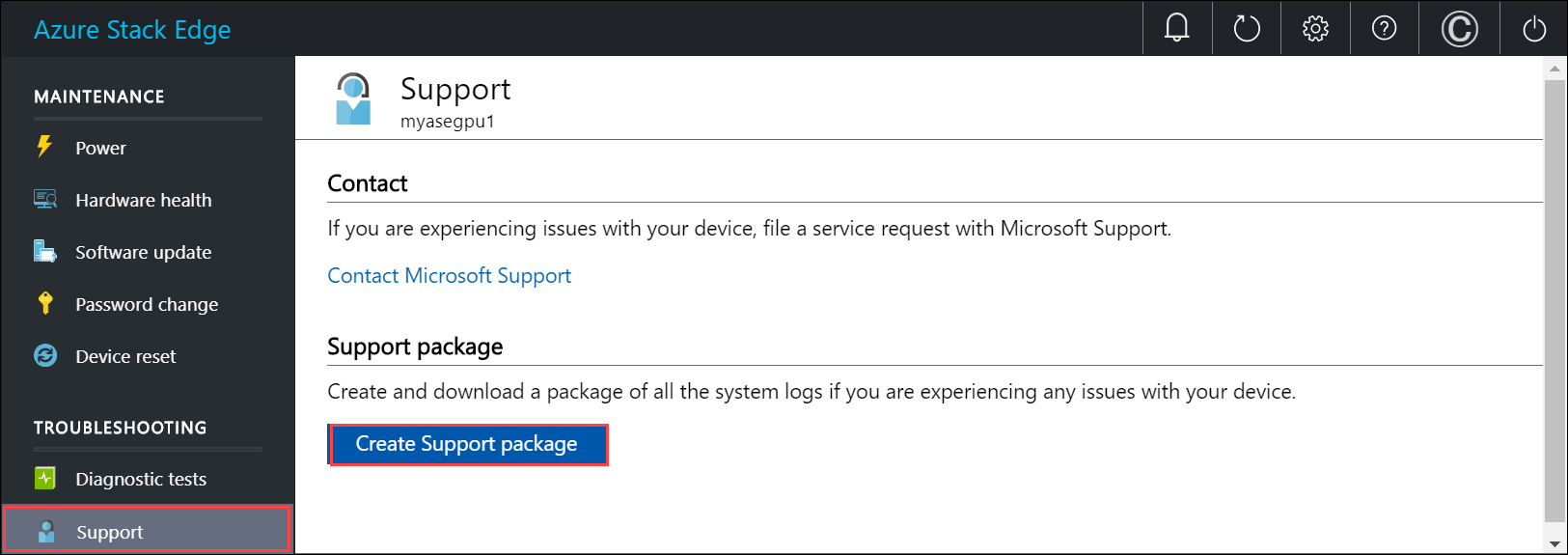
지원 패키지가 생성된 후에는 지원 패키지 다운로드를 선택합니다. 압축된 패키지가 선택한 경로에 다운로드됩니다. 패키지의 압축을 풀면 시스템 로그 파일을 볼 수 있습니다.
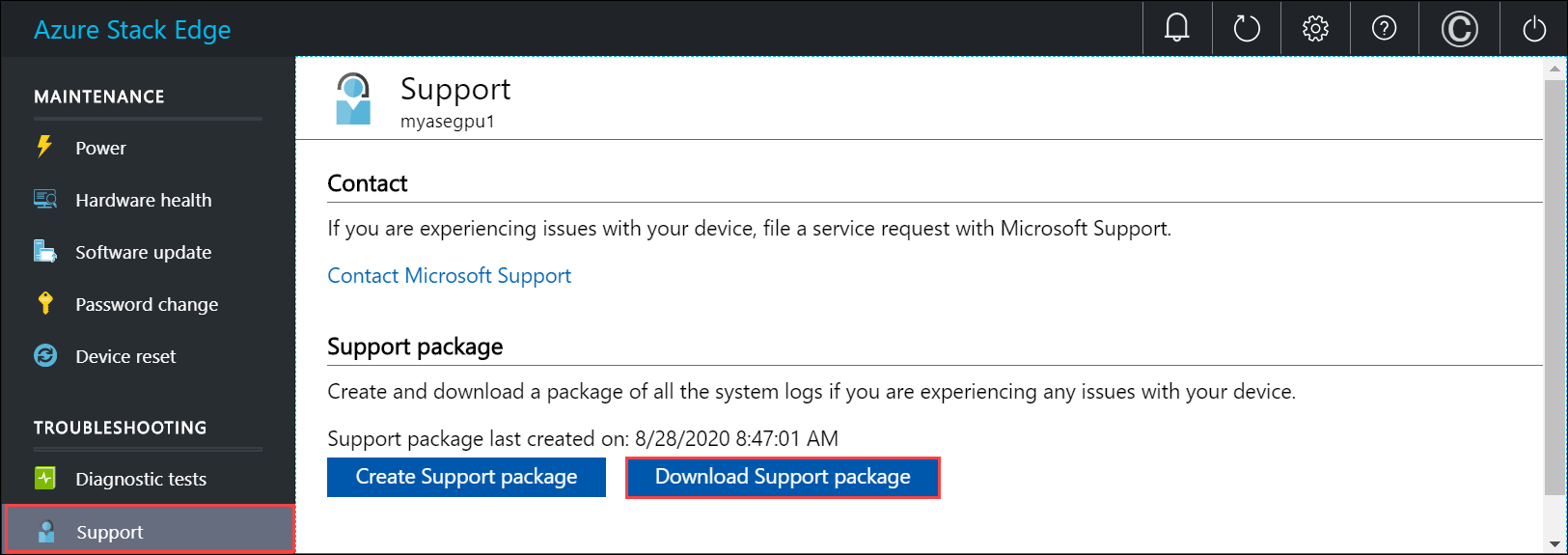
고급 보안 로그 수집
고급 보안 로그는 Azure Stack Edge Pro 디바이스에 관한 소프트웨어 또는 하드웨어 침입 로그일 수 있습니다.
소프트웨어 침입 로그
소프트웨어 침입 또는 기본 방화벽 로그는 인바운드 및 아웃바운드 트래픽에 대해 수집됩니다.
디바이스가 센터에서 이미지화되면 기본 방화벽 로깅이 사용으로 설정됩니다. 이 로그는 로컬 UI 또는 디바이스의 Windows PowerShell 인터페이스를 통해 지원 패키지를 만들 때 기본적으로 지원 패키지에 번들됩니다.
디바이스의 소프트웨어(NW) 침입을 검토하기 위해 지원 패키지에 방화벽 로그만 필요한 경우 지원 패키지를 만들 때
-Include FirewallLog옵션을 사용합니다.특정 포함 옵션이 제공되지 않으면 방화벽 로그가 지원 패키지에 기본값으로 포함됩니다.
지원 패키지에서 방화벽 로그는
pfirewall.log이며 루트 폴더에 있습니다. 다음은 Azure Stack Edge Pro 디바이스의 소프트웨어 침입 로그 예제입니다.#Version: 1.5 #Software: Microsoft Windows Firewall #Time Format: Local #Fields: date time action protocol src-ip dst-ip src-port dst-port size tcpflags tcpsyn tcpack tcpwin icmptype icmpcode info path 2019-11-06 12:35:19 DROP UDP 5.5.3.197 224.0.0.251 5353 5353 59 - - - - - - - RECEIVE 2019-11-06 12:35:19 DROP UDP fe80::3680:dff:fe01:9e88 ff02::fb 5353 5353 89 - - - - - - - RECEIVE 2019-11-06 12:35:19 DROP UDP fe80::3680:dff:fe01:9e88 ff02::fb 5353 5353 89 - - - - - - - RECEIVE 2019-11-06 12:35:19 DROP UDP fe80::3680:dff:fe01:9e88 ff02::fb 5353 5353 89 - - - - - - 2019-11-06 12:35:19 DROP UDP fe80::3680:dff:fe01:9d87 ff02::fb 5353 5353 79 - - - - - - - RECEIVE 2019-11-06 12:35:19 DROP UDP 5.5.3.193 224.0.0.251 5353 5353 59 - - - - - - - RECEIVE 2019-11-06 12:35:19 DROP UDP fe80::3680:dff:fe08:20d5 ff02::fb 5353 5353 89 - - - - - - - RECEIVE 2019-11-06 12:35:19 DROP UDP fe80::3680:dff:fe08:20d5 ff02::fb 5353 5353 89 - - - - - - - RECEIVE 2019-11-06 12:35:19 DROP UDP fe80::3680:dff:fe01:9e8b ff02::fb 5353 5353 89 - - - - - - - RECEIVE 2019-11-06 12:35:19 DROP UDP fe80::3680:dff:fe01:9e8b ff02::fb 5353 5353 89 - - - - - - - RECEIVE 2019-11-06 12:35:19 DROP UDP 5.5.3.33 224.0.0.251 5353 5353 59 - - - - - - - RECEIVE 2019-11-06 12:35:19 DROP UDP fe80::3680:dff:fe01:9e8b ff02::fb 5353 5353 89 - - - - - - - RECEIVE 2019-11-06 12:35:19 DROP UDP fe80::3680:dff:fe01:9e8a ff02::fb 5353 5353 89 - - - - - - - RECEIVE 2019-11-06 12:35:19 DROP UDP fe80::3680:dff:fe01:9e8b ff02::fb 5353 5353 89 - - - - - - - RECEIVE
하드웨어 침입 로그
디바이스에 대한 하드웨어 침입을 탐지하기 위해 섀시 열기 또는 닫기와 같은 모든 섀시 이벤트가 현재 로그됩니다.
디바이스의 시스템 이벤트 로그는
racadmcmdlet을 사용하여 읽습니다. 그런 다음 이 이벤트는HWIntrusion.txt파일에서 섀시 관련 이벤트를 기준으로 필터링됩니다.지원 패키지에서 하드웨어 침입 로그만 가져오려면 지원 패키지를 만들 때
-Include HWSelLog옵션을 사용합니다.특정 포함 옵션이 제공되지 않으면 하드웨어 침입 로그가 지원 패키지에 기본값으로 포함됩니다.
지원 패키지에서 하드웨어 침입 로그는
HWIntrusion.txt이며 루트 폴더에 있습니다. 다음은 Azure Stack Edge Pro 디바이스의 하드웨어 침입 로그 예제입니다.09/04/2019 15:51:23 system Critical The chassis is open while the power is off. 09/04/2019 15:51:30 system Ok The chassis is closed while the power is off.
디바이스 업로드 및 새로 고침 오류 문제 해결
업로드 및 새로 고침 프로세스 중에 발생한 모든 오류는 해당 오류 파일에 포함됩니다.
오류 파일을 보려면 공유로 이동하여 공유를 선택하고 콘텐츠를 봅니다.
Microsoft Data Box Edge 폴더를 선택합니다. 이 폴더에는 두 개의 하위 폴더가 있습니다.
- 업로드 오류에 대한 로그 파일이 있는 Upload 폴더
- 새로 고침 중 오류를 위한 Refresh 폴더
다음은 새로 고침에 대한 샘플 로그 파일입니다.
<root container="test1" machine="VM15BS020663" timestamp="03/18/2019 00:11:10" /> <file item="test.txt" local="False" remote="True" error="16001" /> <summary runtime="00:00:00.0945320" errors="1" creates="2" deletes="0" insync="3" replaces="0" pending="9" />이 파일에 오류가 표시되면(샘플에 강조 표시됨), 오류 코드를 적어두십시오. 이 경우에는 16001입니다. 다음 오류 참조에서 이 오류 코드에 대한 설명을 찾아봅니다.
오류 코드 오류 설명 100 컨테이너 또는 공유 이름은 3자~63자여야 합니다. 101 컨테이너 또는 공유 이름은 문자, 숫자 또는 하이픈만으로 구성되어야 합니다. 102 컨테이너 또는 공유 이름은 문자, 숫자 또는 하이픈만으로 구성되어야 합니다. 103 Blob 또는 파일 이름에 지원되지 않는 제어 문자가 포함되어 있습니다. 104 Blob 또는 파일 이름에 잘못된 문자가 포함되어 있습니다. 105 Blob 또는 파일 이름에 세그먼트가 너무 많습니다. (각 세그먼트는 슬래시-/로 구분됩니다). 106 Blob 또는 파일 이름이 너무 깁니다. 107 Blob 또는 파일의 세그먼트 중 하나가 너무 깁니다. 108 파일 크기가 업로드할 수 있는 최대 파일 크기를 초과합니다. 109 Blob 또는 파일이 잘못 정렬되었습니다. 110 유니코드로 인코딩된 파일 이름 또는 Blob이 유효하지 않습니다. 111 파일 또는 Blob의 이름 또는 접두사가 예약 된 이름이어서 지원되지 않습니다(예: COM1). 2000 Etag 불일치가 클라우드의 블록 Blob과 디바이스의 블록 Blob 사이에 충돌이 있음을 나타냅니다. 이 충돌을 해결하려면 해당 파일 중 클라우드의 버전이나 디바이스의 버전 중 하나를 삭제하십시오. 2001 파일을 업로드한 후 파일을 처리하는 동안 예기치 않은 문제가 발생했습니다. 이 오류가 표시되고 24시간 넘게 지속되면 고객 지원팀에 문의하십시오. 2002 파일이 다른 프로세스에 이미 열려 있기 때문에 핸들이 닫힐 때까지 업로드할 수 없습니다. 2003 업로드할 파일을 열 수 없습니다. 이 오류가 표시되면 Microsoft 지원에 문의하세요. 2004 데이터를 업로드할 컨테이너에 연결할 수 없습니다. 2005 계정 권한이 잘못되었거나 만료되어 컨테이너에 연결할 수 없습니다. 액세스 권한을 확인하십시오. 2006 계정 또는 공유가 비활성화되어 있어 계정에 데이터를 업로드할 수 없습니다. 2007 계정 권한이 잘못되었거나 만료되어 컨테이너에 연결할 수 없습니다. 액세스 권한을 확인하십시오. 2008 컨테이너가 가득 차서 새 데이터를 추가할 수 없습니다. 유형에 따라 지원되는 컨테이너 크기는 Azure 사양을 확인하십시오. 예를 들어, Azure File에서 지원되는 최대 파일 크기는 5TB입니다. 2009 공유와 연결된 컨테이너가 존재하지 않아 데이터를 업로드할 수 없습니다. 2997 예기치 않은 오류가 발생했습니다. 자체적으로 해결되는 일시적인 오류입니다. 2998 예기치 않은 오류가 발생했습니다. 오류가 자체적으로 해결될 수 있지만 24시간 넘게 지속되는 경우에는 Microsoft 지원에 문의하세요. 16000 이 파일을 가져올 수 없습니다. 16001 이 파일이 로컬 시스템에 이미 있기 때문에 가져올 수 없습니다. 16002 이 파일이 완전히 업로드되지 않았기 때문에 새로 고칠 수 없습니다.